Xerox AltaLink B8045, AltaLink B8055, AltaLink B8065, AltaLink B8075, AltaLink B8090 Setup Guide [it]
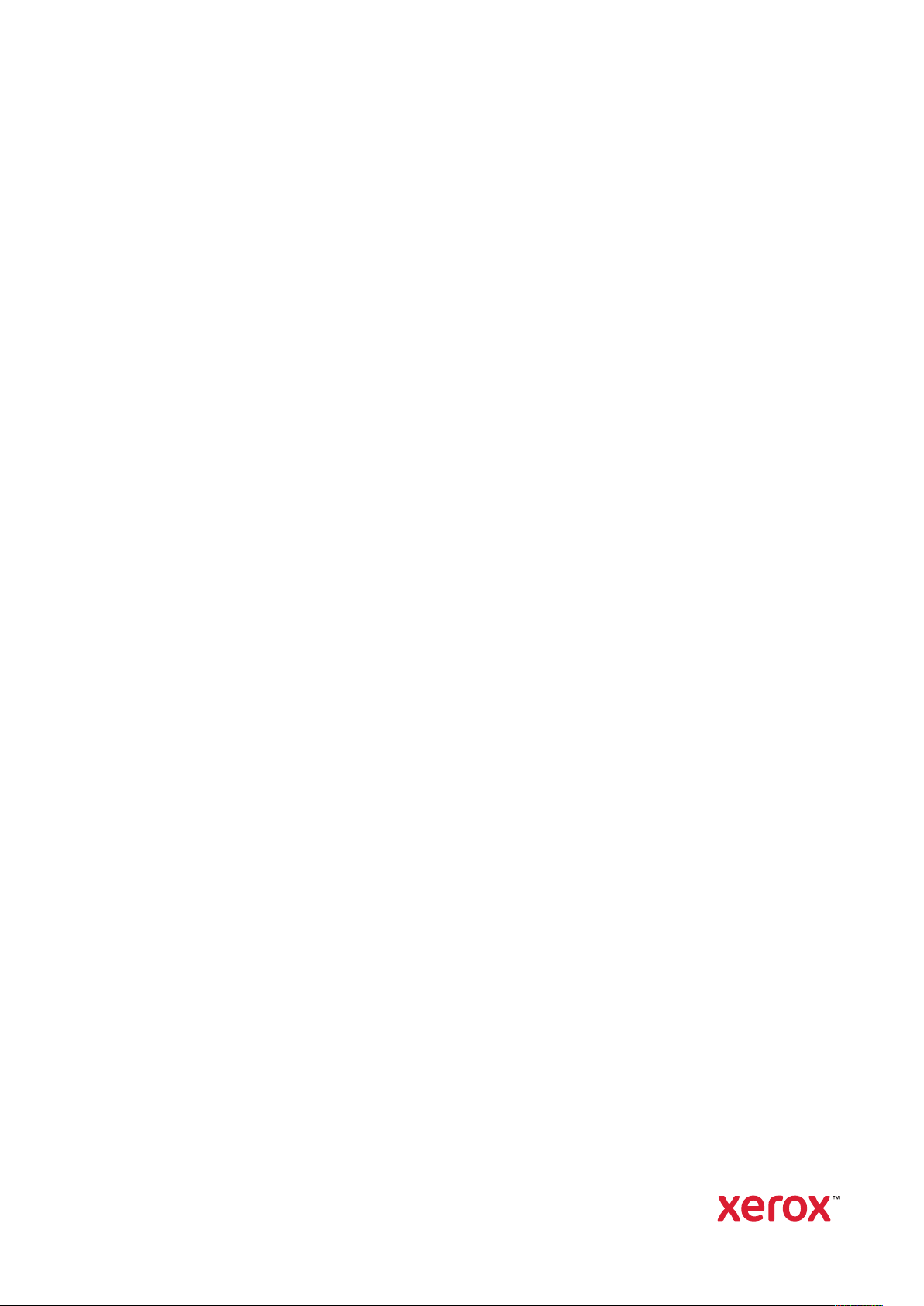
Versione 2,0
Giugno 2020
702P08318
Controllo incorporato McAfee
®
Guida di configurazione di McAfee
ePO
™
®
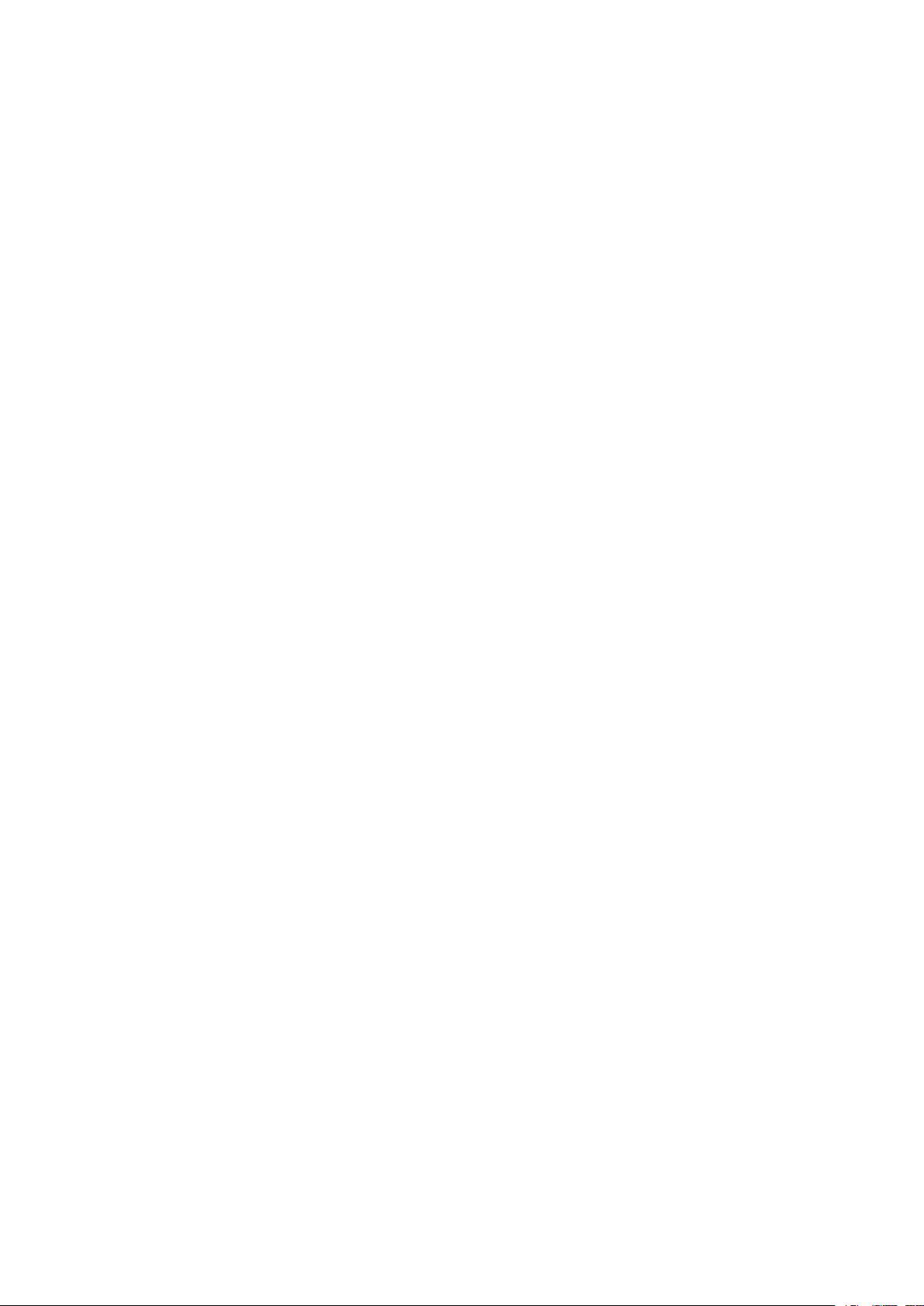
©2020 Xerox Corporation. Tutti i diritti riservati. I diritti non pubblicati sono protetti ai sensi delle leggi sul copyright
in vigore negli Stati Uniti. Il contenuto di questa pubblicazione non può essere riprodotto in alcuna forma senza
l'autorizzazione di Xerox Corporation.
La protezione del copyright rivendicata comprende tutti i materiali e le informazioni tutelabili dalle leggi sul copyright ora autorizzati dalla legge scritta o giudiziale o concessi di seguito, incluso, senza limitazione, il materiale generato dai programmi software visualizzati sullo schermo quali stili, modelli, icone, schede video, aspetti e così via.
®
Xerox
CentreWare
MeterAssistant
form
e Xerox con il marchio figurativo®, Phaser®, PhaserSMART®, PhaserMatch®, PhaserCal®, PhaserMeter™,
®
, PagePack®, eClick®, PrintingScout®, Walk-Up®, WorkCentre®, FreeFlow®, Scan to PC Desktop®,
®
®
, ColorQube®, ConnectKey®, Global Print Driver®, VersaLink®, AltaLink®e Mobile Express Driver®sono mar-
, SuppliesAssistant®, Xerox Secure Access Unified ID System®, Xerox Extensible Interface Plat-
chi di Xerox Corporation negli Stati Uniti e/o in altri paesi.
®
Adobe
Reader®, Adobe®Type Manager®, ATM™, Flash®, Macromedia®, Photoshop®e PostScript®sono marchi
registrati di Adobe Systems Incorporated negli Stati Uniti e/o in altri paesi.
Microsoft
®
, Windows Vista®, Windows®e Windows Server®sono marchi registrati di Microsoft Corporation negli
Stati Uniti e/o in altri paesi.
McAfee
®
, ePolicy Orchestrator®e McAfee ePO™sono marchi o marchi registrati di McAfee, Inc. negli Stati Uniti e
in altri paesi.
®
SGI
e IRIX®sono marchi di Silicon Graphics International Corp. o delle sue affiliate negli Stati Uniti e/o in altri
paesi.
SunSM, Sun Microsystems e Solaris sono marchi o marchi registrati di Oracle e/o delle sue consociate negli Stati
Uniti e/o in altri paesi.
®
UNIX
è un marchio registrato negli Stati Uniti e in altri paesi, concesso su licenza esclusiva di X/Open Company
Limited.
Wi-Fi CERTIFIED Wi-Fi Direct
®
® è un marchio di Wi-Fi Alliance.
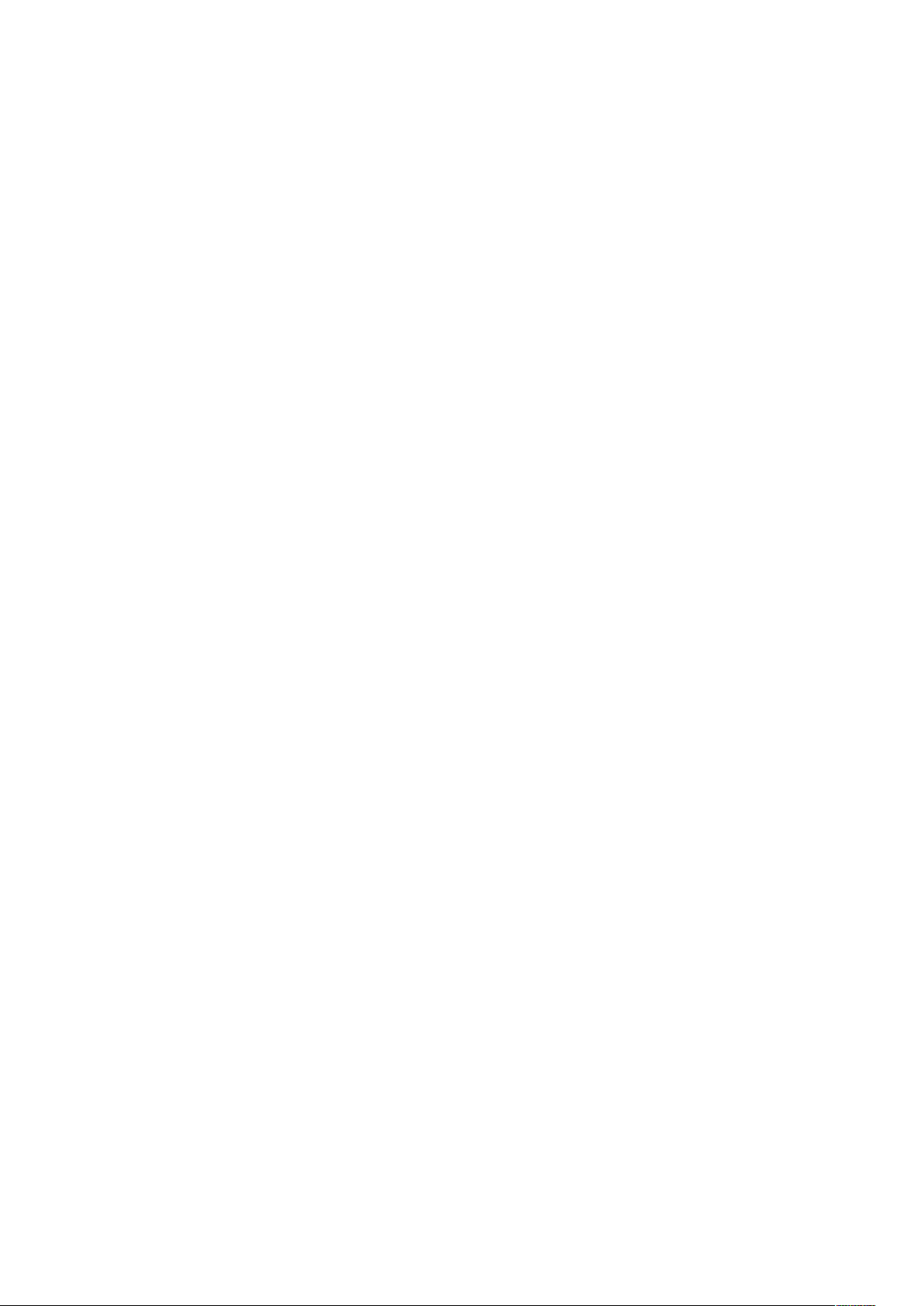
Sommario
1 McAfee Embedded Control (Controllo incorporato McAfee)...................................... 5
Panoramica di Controllo incorporato McAfee...................................................................... 6
Impostazione del livello di protezione ................................................................................. 7
Impostazione delle opzioni di avviso................................................................................... 8
2 Configurazione degli avvisi evento di protezione di McAfee ePO .............................9
Panoramica del processo .................................................................................................. 10
Configurazione degli avvisi evento di protezione in McAfee ePO ................................. 10
Scaricamento e installazione delle estensioni Xerox per McAfee ePO ................................ 11
Fornire i codici licenza in McAfee ePO ............................................................................... 12
Modifica della porta di comunicazione di riattivazione dell'agente in McAfee ePO............ 13
Modifica del limite di dimensione caricamento file massimo nel server McAfee
ePO.................................................................................................................................. 14
Creazione e assegnazione di un criterio in McAfee ePO..................................................... 15
Configurazione della funzione Risposta automatica in McAfee ePO .................................. 16
Configurazione impostazioni Server ePO di McAfee .......................................................... 17
Progettazione di stampanti come supernodi..................................................................... 18
Aggiunta di voci DNS a uno o più domini esistenti...................................................... 18
Aggiunta di voci DNS a un singolo nuovo dominio...................................................... 18
Verifica della gestione del dispositivo in McAfee ePO........................................................ 19
3 Configurare il proxy McAfee ePO ...................................................................................21
Configurazione del proxy McAfee ePO .............................................................................. 22
4 Rimozione e reinstallazione delle estensioni McAfee ePO ........................................23
Rimozione e reinstallazione delle estensioni McAfee ePO .................................................. 24
Controllo incorporato McAfee
Guida di configurazione di McAfee®ePO
®
3
™
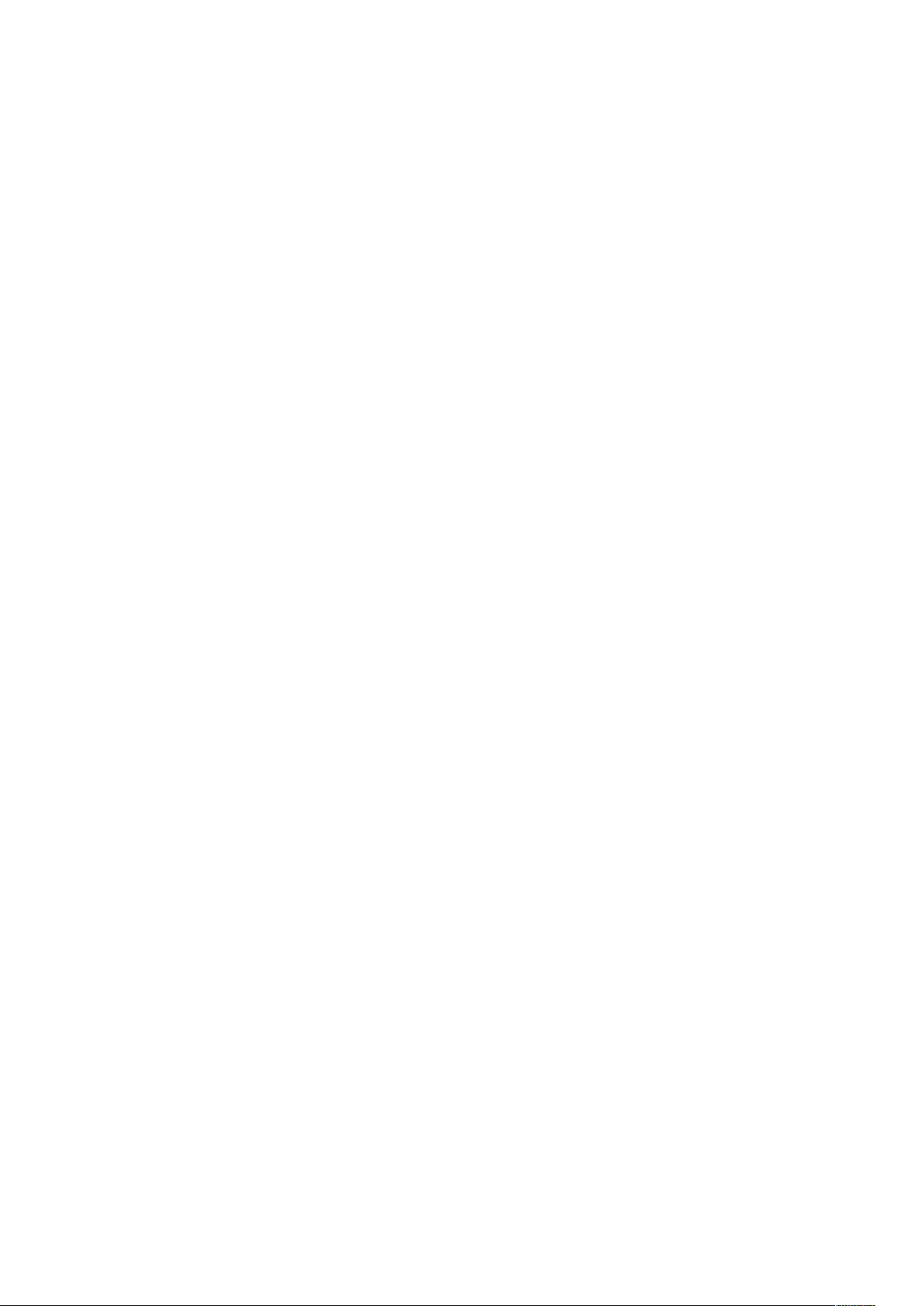
Sommario
4
Controllo incorporato McAfee
Guida di configurazione di McAfee®ePO
®
™
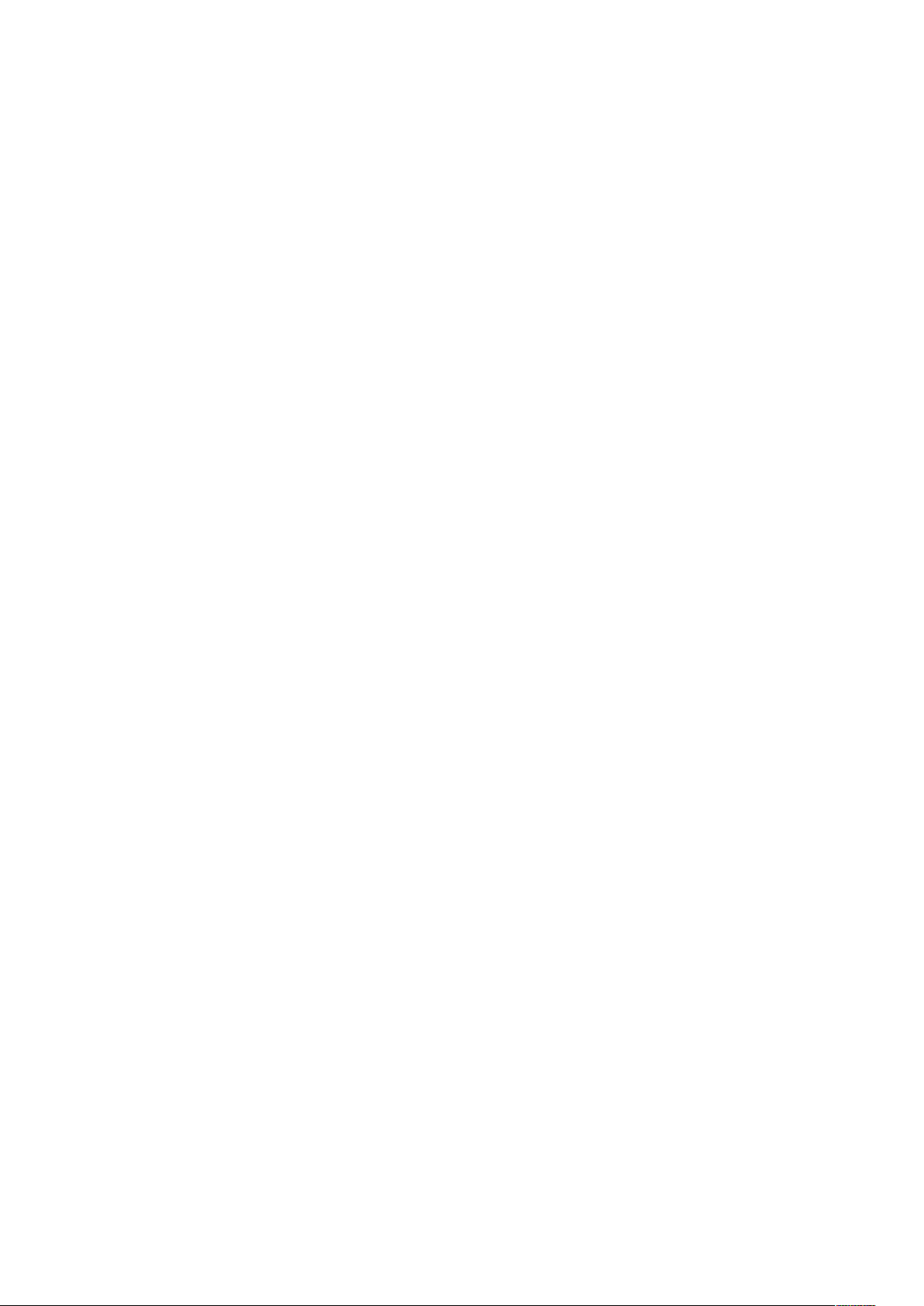
1
McAfee Embedded Control (Controllo incorporato McAfee)
Questo capitolo contiene:
• Panoramica di Controllo incorporato McAfee .......................................................................... 6
• Impostazione del livello di protezione ..................................................................................... 7
• Impostazione delle opzioni di avviso....................................................................................... 8
Controllo incorporato McAfee
Guida di configurazione di McAfee®ePO
®
5
™
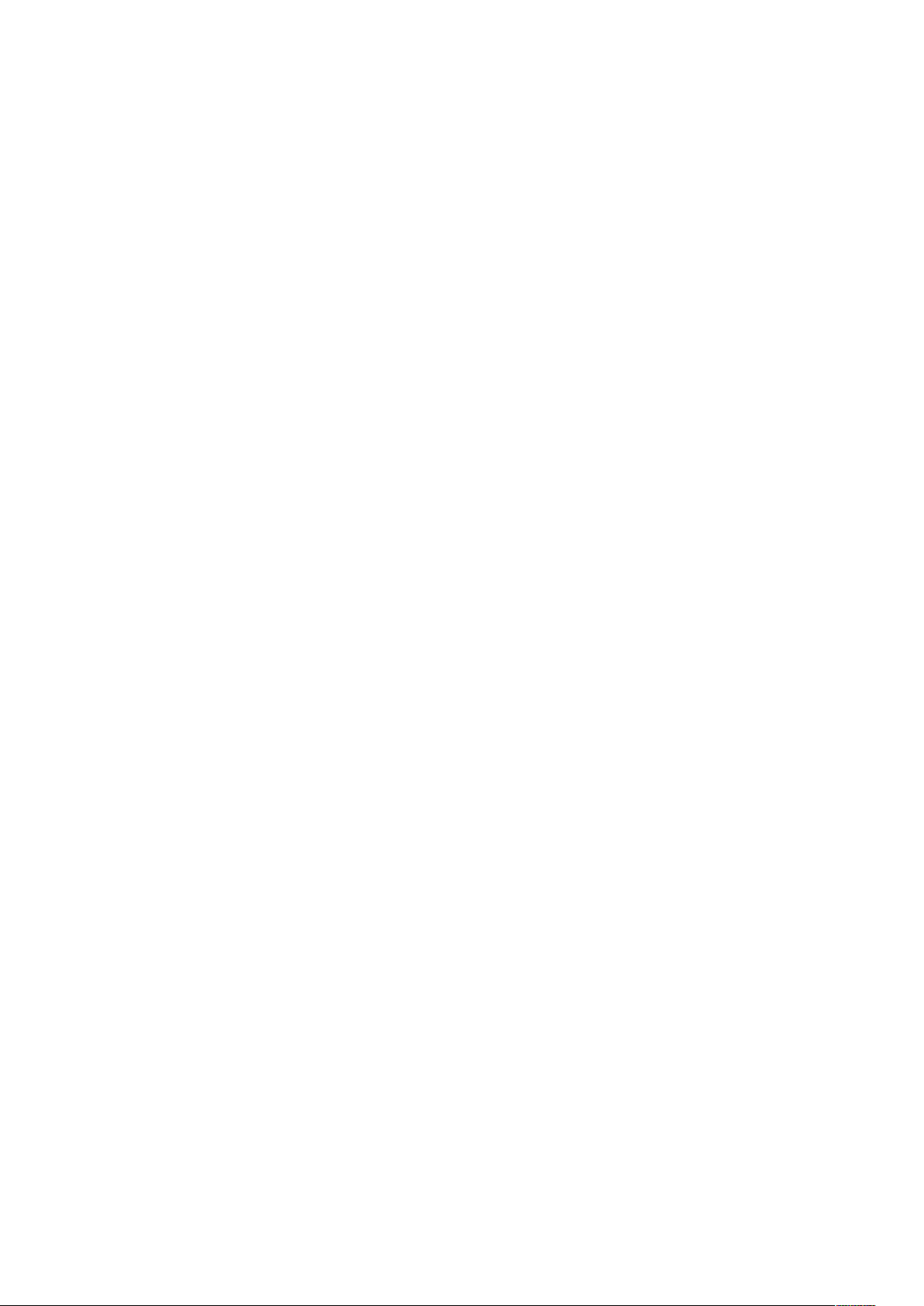
McAfee Embedded Control (Controllo incorporato McAfee)
Panoramica di Controllo incorporato McAfee
Al termine dell'installazione di McAfee®ePolicy Orchestrator™(ePO) sul server, attenersi alla presente guida per integrare le stampanti multifunzione Xerox che dispongono della funzione di protezione Controllo incorporato McAfee.
Il controllo incorporato McAfee comprende due funzioni di protezione:
• Protezione migliorata consente di conservare l'integrità del software della stampante monitorando i file di sistema e avvisando in caso di modifica non autorizzata al sistema.
• Controllo integrità è un'opzione software che combina funzioni di protezione avanzate con la
possibilità di monitorare e impedire l'esecuzione di file non autorizzati. Per abilitare questa opzione, fornire una chiave di installazione funzione nella pagina Installazione funzione. Per ottenere una chiave di installazione funzione, rivolgersi al rappresentante Xerox.
È possibile configurare la stampante per inviare avvisi e-mail quando si verifica un evento di protezione. Sono disponibili diversi metodi di avviso.
Gli avvisi e-mail possono essere inviati direttamente all'utente o a un'applicazione di gestione
centralizzata, ad esempio:
• McAfee
• Soluzione Xerox
• Gestione stampanti
®
ePolicy Orchestrator™(ePO)
®
CentreWare®Web
®
Xerox
Per informazioni dettagliate su McAfee ePO e Controllo incorporato McAfee, visitare www.mcafee.
com.
6
Controllo incorporato McAfee
Guida di configurazione di McAfee®ePO
®
™
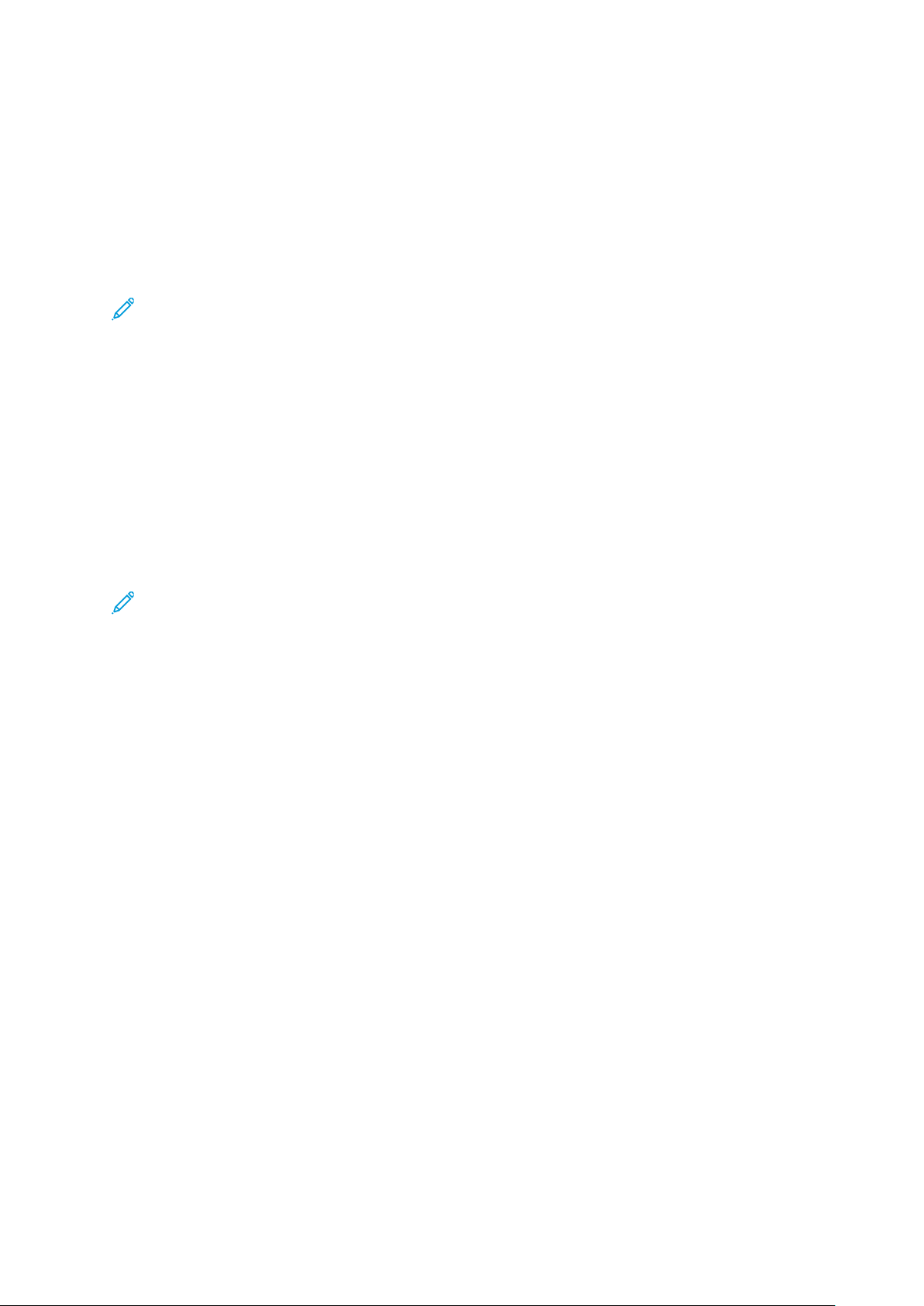
McAfee Embedded Control (Controllo incorporato McAfee)
Impostazione del livello di protezione
Se Controllo integrità McAfee non è stato acquistato, Xerox consiglia di mantenere il livello di
protezione impostato sul valore predefinito, Protezione migliorata.
Il controllo incorporato McAfee comprende tre livelli di protezione:
• Protezione migliorata
• Controllo integrità
Nota: Impostare il livello di protezione solo se necessario. La stampante viene fornita con
un livello Protezione migliorata, che è adeguato per la maggior parte dei casi.
1. Nell'Embedded Web Server della stampante multifunzione, fare clic su
Proprietà→Protezione.
2. Fare clic su Controllo incorporato McAfee.
3. Per abilitare funzioni Controllo incorporato McAfee e configurare Segnala opzioni di feedback,
fare clic su Modifica.
4. Per impostare il livello di protezione, in Livello di protezione, selezionare Protezione migliorata
o Controllo integrità.
5. Se si seleziona Protezione migliorata come livello di protezione, fare clic su Salva.
6. Se si seleziona Controllo integrità come livello di protezione, fare clic su Avanti, immettere la
chiave di installazione funzione, quindi fare clic su Applica.
Nota: quando si modifica l'impostazione del livello di protezione, la stampante viene
riavviata. Il processo richiede diversi minuti.
Controllo incorporato McAfee
Guida di configurazione di McAfee®ePO
®
7
™
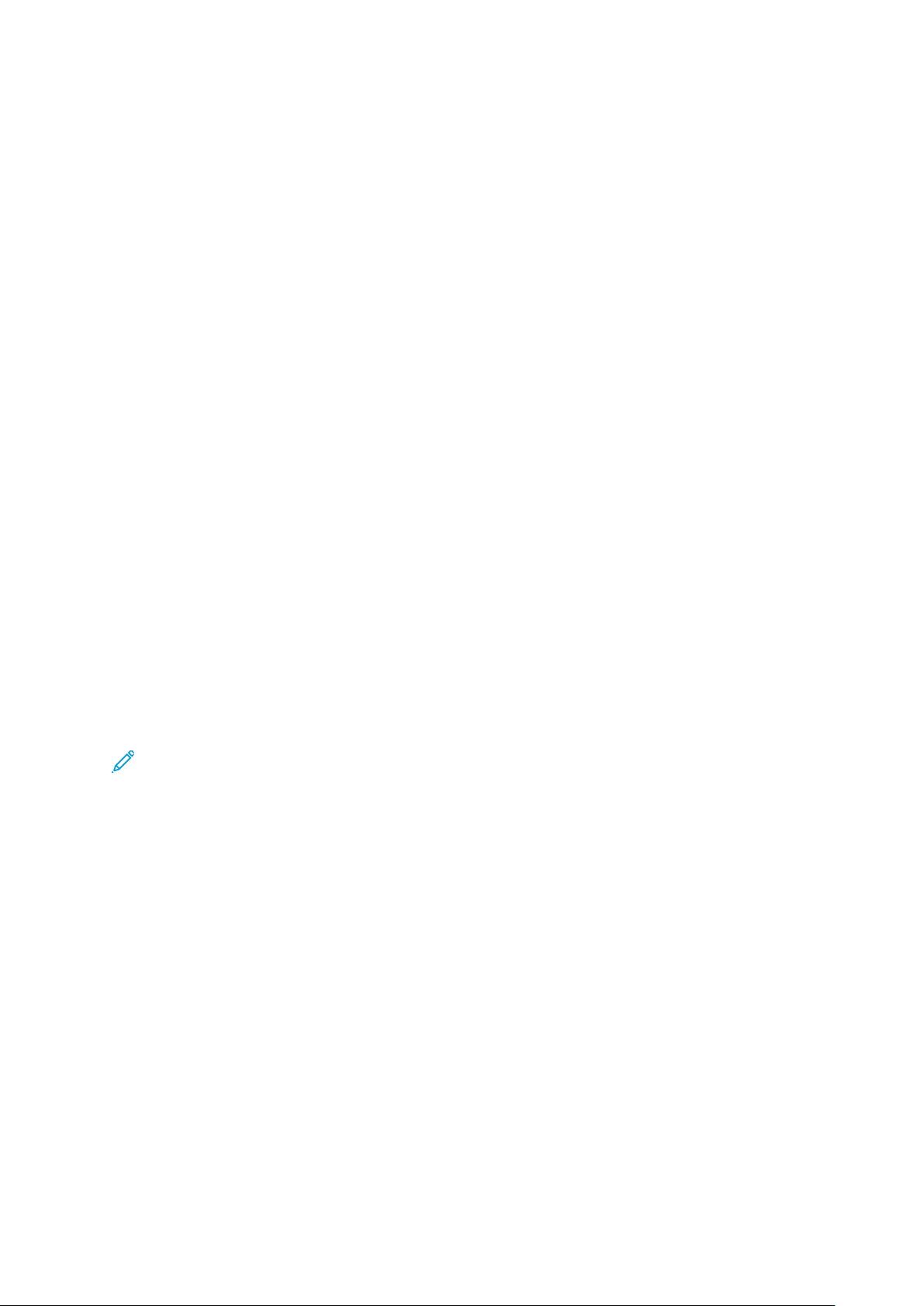
McAfee Embedded Control (Controllo incorporato McAfee)
Impostazione delle opzioni di avviso
È possibile configurare la stampante per inviare un avviso quando si verifica un evento di
protezione.
Per impostare le opzioni di avviso:
1. Nell'Embedded Web Server della stampante multifunzione, fare clic su
Proprietà→Protezione.
2. Fare clic su Controllo incorporato McAfee.
3. Per configurare le opzioni feedback di avviso, fare clic su Modifica.
4. Per configurare la stampante per inviare avvisi e-mail:
a. In Localmente sul dispositivo, fare clic su Avvisi e-mail, quindi Salva.
b. Accanto a Avvisi e-mail, in Azione, fare clic su Modifica.
c. In Indirizzi gruppo destinatari, immettere indirizzi e-mail validi per ogni gruppo
applicabile 1, 2 o 3.
d. Per ogni gruppo con indirizzi e-mail, selezionare Abilita gruppo.
e. In Preferenze gruppo destinatari, per Controllo incorporato McAfee, selezionare ciascun
gruppo per il quale si desidera ricevere gli avvisi: Gruppo 1, Gruppo 2 e Gruppo 3.
f. Fare clic su Applica.
g. Quando richiesto, fare clic su OK.
5. Configurare il metodo di feedback di avviso.
• Per configurare la stampante per inviare avvisi e-mail al server ePO McAfee, in Soluzioni
remote McAfee, selezionare Server ePO di McAfee.
• Se si utilizza Xerox
avvisi di protezione in Xerox
• Se Xerox si occupa della gestione delle stampanti in uso, utilizzare Xerox
®
CentreWare®Web per la gestione delle stampanti, configurare gli
®
CentreWare®Web.
®
Device Manger
per inviare avvisi di protezione da stampanti registrate.
Nota: Quando le funzioni Controllo incorporato McAfee sono abilitate, gli eventi di
protezione vengono registrati anche dalla stampante nel registro di controllo.
8
Controllo incorporato McAfee
Guida di configurazione di McAfee®ePO
®
™

2
Configurazione degli avvisi evento di protezione di McAfee ePO
Questo capitolo contiene:
• Panoramica del processo ...................................................................................................... 10
• Scaricamento e installazione delle estensioni Xerox per McAfee ePO..................................... 11
• Fornire i codici licenza in McAfee ePO ................................................................................... 12
• Modifica della porta di comunicazione di riattivazione dell'agente in McAfee ePO................ 13
• Modifica del limite di dimensione caricamento file massimo nel server McAfee ePO ............. 14
• Creazione e assegnazione di un criterio in McAfee ePO......................................................... 15
• Configurazione della funzione Risposta automatica in McAfee ePO ...................................... 16
• Configurazione impostazioni Server ePO di McAfee............................................................... 17
• Progettazione di stampanti come supernodi ......................................................................... 18
• Verifica della gestione del dispositivo in McAfee ePO ............................................................ 19
Controllo incorporato McAfee
Guida di configurazione di McAfee®ePO
®
9
™

Configurazione degli avvisi evento di protezione di McAfee ePO
Panoramica del processo
Nella presente descrizione generale, vengono illustrate le procedure, nell'ordine specifico richiesto,
per configurare gli avvisi di protezione in McAfee ePO.
CCoonnffiigguurraazziioonnee ddeeggllii aavvvviissii eevveennttoo ddii pprrootteezziioonnee iinn
MMccAAffeeee eePPOO
Per configurare gli avvisi di protezione in McAfee ePO, completare ogni procedura nell'ordine
indicato di seguito:
1. Acquistare e installare il software del server McAfee ePO. Per informazioni dettagliate,
contattare un rappresentante McAfee o visitare il sito web www.mcafee.com.
2. Le estensioni
installare Microsoft .NET Framework, versione 4.0 o successiva. Per ulteriori informazioni,
visitare il sito web www.microsoft.com.
Nota: La versione .NET richiesta dipende da SQL Server utilizzato in ePO Server.
Nota: Se non si completa la presente procedura, all'apertura dell'estensione MFP Xerox
viene visualizzato il messaggio Errore - 2.
3. Scaricare e installare le estensioni
Scaricamento e installazione delle estensioni Xerox per McAfee ePO.
®
Xerox per McAfee ePO richiedono Microsoft .NET Framework. Scaricare e
®
Xerox per McAfee ePO. Per maggiori dettagli, vedere
4. Fornire i codici di licenza in McAfee ePO. Per maggiori dettagli, vedere Fornire i codici licenza
in McAfee ePO.
5. Per accertarsi che la stampante sia in grado di comunicare con il server McAfee ePO,
modificare la porta di comunicazione di riattivazione dell'agente predefinita in McAfee ePO.
Per maggiori dettagli, vedere Modifica della porta di comunicazione di riattivazione
dell'agente in McAfee ePO.
6. Per abilitare gli aggiornamenti software della stampante, modificare il limite di caricamento
della dimensione file massima sul server McAfee ePO. Questo limite deve essere superiore alla
dimensione del file di aggiornamento del software della stampante
dettagli, vedere Modifica del limite di dimensione caricamento file massimo nel server McAfee
ePO.
7. Accertarsi che gli avvisi evento di protezione siano inviati quando richiesto, anziché a intervalli
regolari. Creare un criterio di protezione e associarlo alle stampanti
Per maggiori dettagli, vedere Creazione e assegnazione di un criterio in McAfee ePO.
8. Per accertarsi che le e-mail siano automaticamente inviate all'utente in caso di un avviso di
protezione, configurare la funzione Risposta automatica in McAfee ePO. Per maggiori dettagli,
vedere Configurazione della funzione Risposta automatica in McAfee ePO.
9. In Embedded Web Server della stampante multifunzione, nella pagina Controllo incorporato
McAfee, inserire i dettagli relativi al server McAfee ePO. Per maggiori dettagli, vedere
Configurazione impostazioni Server ePO di McAfee.
10. Designare le stampanti come supernodi sulla rete. Per maggiori dettagli, vedere Progettazione
di stampanti come supernodi.
®
Xerox. Per maggiori
®
Xerox in McAfee ePO.
11. Verificare che il dispositivo sia gestito all'interno di McAfee ePO. Per maggiori dettagli, vedere
Verifica della gestione del dispositivo in McAfee ePO.
12. Configurare il proxy McAfee ePO. Per maggiori dettagli, vedere Configurazione del proxy
McAfee ePO.
10
Controllo incorporato McAfee
Guida di configurazione di McAfee®ePO
®
™

Configurazione degli avvisi evento di protezione di McAfee ePO
Scaricamento e installazione delle estensioni Xerox per McAfee ePO
1. Individuare e scaricare quindi le estensioni®Xerox. Le estensioni sono contenute in un file .
zip.
a. Accedere al sito Web dell'assistenza
xerox.com/office/support.
b. Per accedere alla pagina di assistenza per il proprio dispositivo, digitare il modello di
dispositivo in questione nel campo Cerca e premere Invio.
c. Nell'elenco dei risultati relativi al dispositivo, fare clic su Driver e Download.
d. Dal menu a discesa Sistema operativo, selezionare il sistema operativo del server.
Nota: Assicurarsi di selezionare il sistema operativo del server e non quello del
computer.
e. In Utilità e applicazioni, fare clic su Estensione Xerox per McAfee ePolicy Orchestrator
(ePO).
f. Leggere il Contratto di licenza con l'utente finale, quindi selezionare Accetto.
®
Xerox, aprire un browser Web, quindi digitare www.
2. Aprire il file .zip e spostare i due file delle estensioni compressi in una cartella temporanea.
Non aprire i file delle estensioni .zip.
3. In McAfee ePO, installare i file delle estensioni .zip.
a. Accedere all'interfaccia web McAfee ePO all'indirizzo https://nomeserver.dominio:8443.
b. Passare a Menu→Software→Estensioni.
c. Nell'angolo in alto a sinistra, fare clic su Installa estensione.
d. Passare alla cartella temporanea, selezionare un file delle estensioni .zip, quindi aprirlo.
e. Fare clic su OK.
Nota: Se durante l'installazione si visualizza un messaggio in cui è indicato che
l'estensione Solidcore è già installato, rimuovere l'estensione Solidcore esistente. Al
termine dell'installazione, reinstallare il software fornito da Xerox e aggiornare
l'estensione Solidcore. Per maggiori dettagli, vedere Rimozione e reinstallazione
delle estensioni McAfee ePO.
f. Installare l'altro file delle estensioni .zip.
4. Per continuare a configurare gli avvisi di sicurezza, procedere a Fornire i codici licenza in
McAfee ePO.
Controllo incorporato McAfee
Guida di configurazione di McAfee®ePO
®
11
™
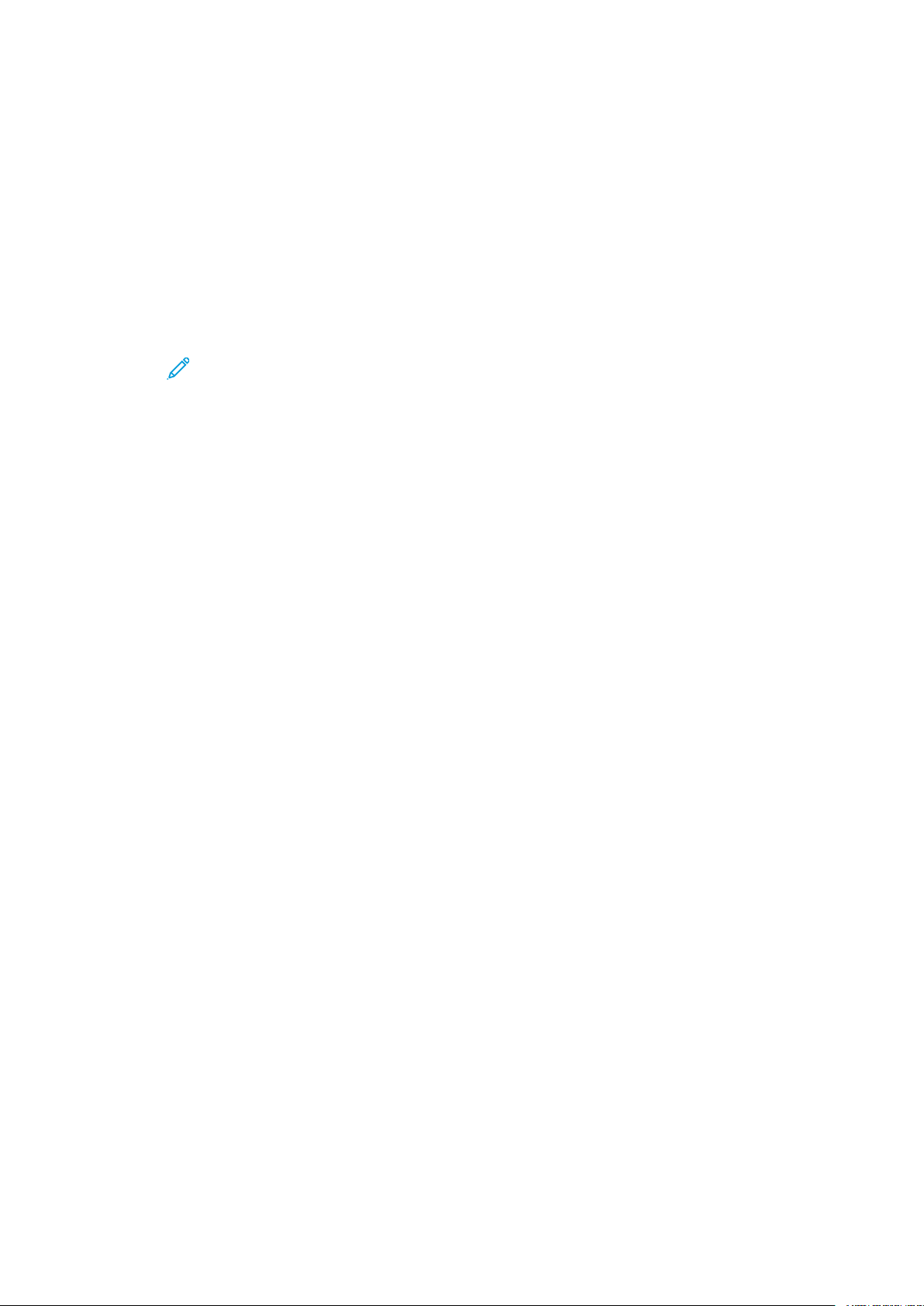
Configurazione degli avvisi evento di protezione di McAfee ePO
Fornire i codici licenza in McAfee ePO
1. Accedere all'interfaccia web McAfee ePO all'indirizzo https://nomeserver.dominio:8443.
2. Passare a Menu→Configurazione→Impostazioni server.
3. Fare clic su Solidcore.
4. Nell'angolo in basso a destra, fare clic su Modifica.
5. Immettere i codici licenza seguenti:
• Controllo modifica: XL17-ZCWK-K7E2-9PZY-OT6V
• Controllo applicazione: ZM7H-FX52-3SFL-TR5Z-MAG3
• Monitor integrità: A5G2-XBVN-49YT-SDL5-K835
Nota: questo è denominato Controllo integrità in ePO 5.0.
6. Fare clic su Salva.
7. Per continuare a configurare gli avvisi di sicurezza, procedere a Modifica della porta di
comunicazione di riattivazione dell'agente in McAfee ePO.
12
Controllo incorporato McAfee
Guida di configurazione di McAfee®ePO
®
™

Configurazione degli avvisi evento di protezione di McAfee ePO
Modifica della porta di comunicazione di riattivazione dell'agente in McAfee ePO
1. Accedere all'interfaccia web McAfee ePO all'indirizzo https://nomeserver.dominio:8443.
2. Passare a Menu→Configurazione→Impostazioni server.
3. Fare clic su Porte.
4. Nell'angolo in basso a destra, fare clic su Modifica.
5. Accanto alla porta di comunicazione di riattivazione dell'agente, digitare 8083, o l'eventuale
porta non utilizzata diversa da quella predefinita, 8081.
6. Fare clic su Salva.
7. Per continuare a configurare gli avvisi di sicurezza, procedere a Modifica del limite di
dimensione caricamento file massimo nel server McAfee ePO.
Controllo incorporato McAfee
Guida di configurazione di McAfee®ePO
®
13
™
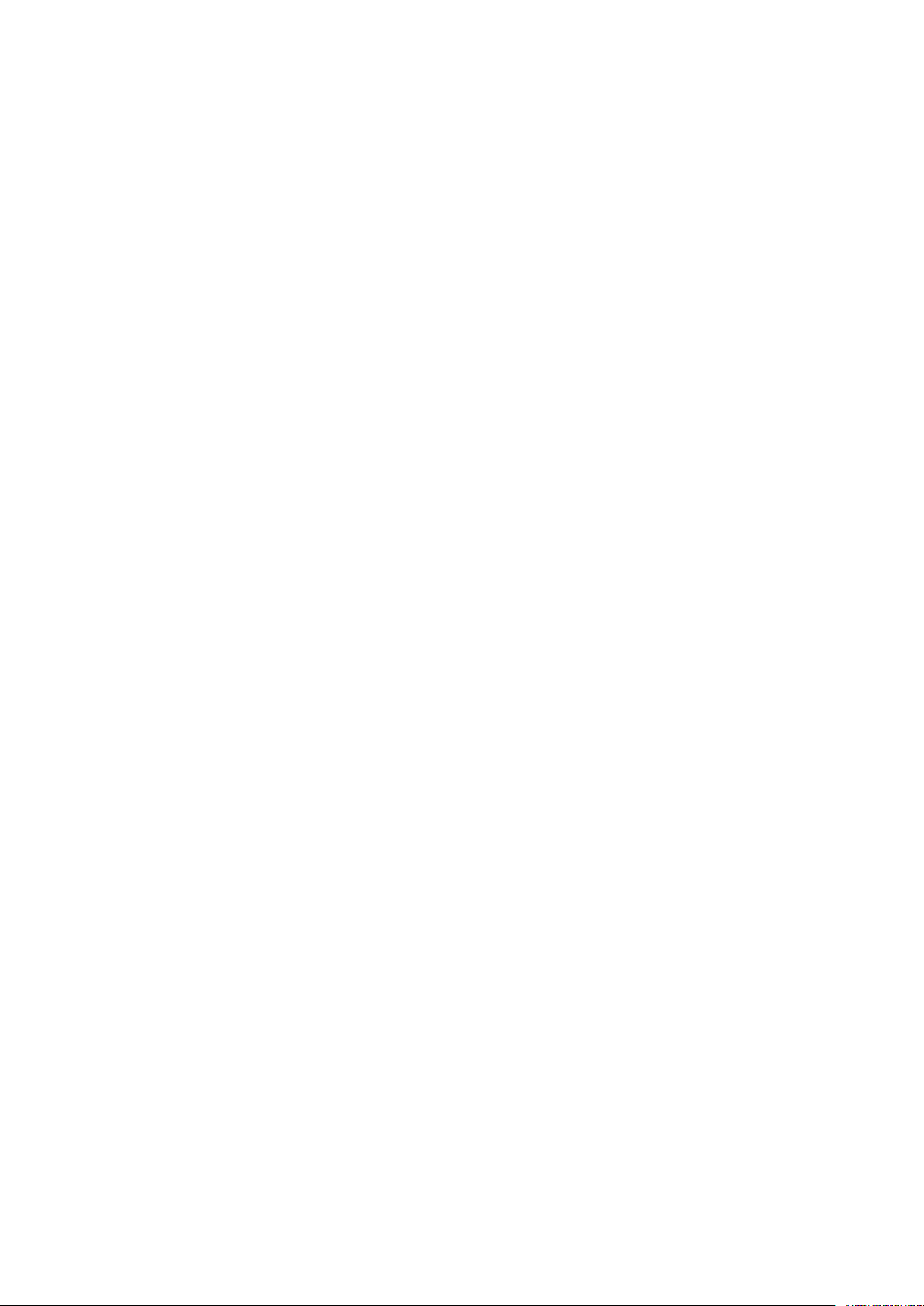
Configurazione degli avvisi evento di protezione di McAfee ePO
Modifica del limite di dimensione caricamento file massimo nel server McAfee ePO
1. Accedere al server McAfee ePO, quindi accedere a C:\Program Files (x86)\McAfee
\ePolicy Orchestrator\Server\conf\orion.
2. Utilizzando un'applicazione editor di testo, aprire il file orion.properties.
3. Modificare il testo orion.upload.max.size=90000000 in orion.upload.max.
size=500000000.
4. Salvare il file di testo.
5. Riavviare il server ePO.
6. Per continuare a configurare gli avvisi di sicurezza, procedere a Creazione e assegnazione di
un criterio in McAfee ePO.
14
Controllo incorporato McAfee
Guida di configurazione di McAfee®ePO
®
™

Configurazione degli avvisi evento di protezione di McAfee ePO
Creazione e assegnazione di un criterio in McAfee ePO
1. Accedere all'interfaccia web McAfee ePO all'indirizzo https://nomeserver.dominio:8443.
2. Passare a Menu→Policy (Criterio)→Policy Catalog (Catalogo criteri).
3. Accanto a Product (Prodotto), selezionare McAfee Agent (Agente McAfee).
4. Accanto a Category (Categoria), selezionare General (Generale).
5. Per creare il criterio, accanto a Impostazioni personali, nella colonna Azioni, fare clic su
Duplica.
a. Accanto a Name (Nome), digitare MFP Agent (Agente MFP).
b. Accanto a Notes (Note), digitare For Xerox endpoints (Per endpoint Xerox).
c. Fare clic su OK.
6. Per modificare il criterio, in Nome, fare clic su Agente MFP.
7. Fare clic sulla scheda Events (Eventi).
a. Se l'opzione non è stata selezionata in precedenza, selezionare Abilita priorità di inoltro
evento.
b. Accanto a Forward events with a priority equal or greater than (Inoltra eventi con una
priorità maggiore o uguale a), selezionare Informational (Informativo).
c. Accanto a Interval between uploads (Intervallo tra caricamenti), digitare 1.
d. Accanto a Maximum number of events per upload (Numero massimo di eventi per
caricamento), digitare 20.
e. Fare clic su Salva.
8. Passare a Menu→Policy (Criterio)→Policy Assignment Rules (Regole di assegnazione
criteri).
9. Fare clic su New Assignment Rule (Nuova regola di assegnazione).
a. Accanto a Name (Nome), digitare MFP Agent (Agente MFP).
b. Fare clic su Avanti.
c. Fare clic su Aggiungi criterio.
d. In Prodotto, selezionare Agente McAfee, in Categoria selezionare Generale, quindi in
Criterio selezionare il nuovo criterio Agente MFP.
e. Fare clic su Avanti.
f. In Available Properties (Proprietà disponibili), fare clic su Tag.
g. In Confronto, selezionare Con tag.
h. In Value (Valore), selezionare Xerox MFP.
i. Fare clic su OK.
j. Fare clic su Avanti.
10. Fare clic su Salva.
11. Per continuare a configurare gli avvisi di sicurezza, procedere a Configurazione della funzione
Risposta automatica in McAfee ePO.
Controllo incorporato McAfee
Guida di configurazione di McAfee®ePO
®
™
15

Configurazione degli avvisi evento di protezione di McAfee ePO
Configurazione della funzione Risposta automatica in McAfee ePO
Per consentire agli amministratori responsabili della protezione di ricevere notifiche e-mail
automatiche, installare la funzione Risposta automatica. Tali notifiche vengono inviate ogni volta
che Controllo incorporato McAfee rileva un evento di protezione su un dispositivo Xerox. Al
termine dell'installazione, questo sistema di risposta viene applicato a tutti i dispositivi di cui il
server EPO esegue attualmente il provisioning. Gli eventi che attivano una risposta automatica
Avvisi MFP Xerox sono: File Read Denied (Lettura file negata), File Write Denied (Scrittura file
negata) o Execution Denied (Esecuzione negata).
Per impostazione predefinita, la funzione Risposta automatica è disabilitata. Per abilitarla,
l'amministratore responsabile della protezione deve includere un indirizzo e-mail valido.
Per aggiungere un indirizzo e-mail e abilitare la risposta:
1. In McAfee ePO, selezionare Menu→Automazione→Risposte automatiche.
2. Fare clic su New Response (Nuova risposta).
a. Accanto a Nome, digitare Avvisi MFP Xerox.
b. Accanto a Descrizione, digitare Eventi di minaccia.
c. Per Event Group (Gruppo eventi), selezionare Solidcore Events (Eventi Solidcore).
d. Per Event Type (Tipo di evento), selezionare Client Events (Eventi client).
e. In corrispondenza di Status (Stato), selezionare Enabled (Abilitato).
f. Fare clic su Avanti.
3. Fare clic su Event (Evento).
a. In corrispondenza di Value (Valore), selezionare File Created (File creato), File Deleted
(File eliminato), File Modified (File modificato), Execution Denied (Esecuzione negata) e
File Read Denied (Lettura file negata), quindi fare clic sull'icona più (+) per creare una
riga.
b. In corrispondenza di Recipients (Destinatari), digitare gli indirizzi e-mail.
c. Fare clic su Avanti, quindi scegliere Salva.
4. In corrispondenza di Aggregation (Aggregazione), per Throttling (Limitazione) selezionare
Trigger this response if multiple events occur every 1 hour (Attivare la risposta se si
verificano più aventi ogni ora).
5. Nella scheda Actions (Azioni), selezionare Send Email (Invia e-mail).
6. Fare clic su Avanti, quindi scegliere Salva.
7. Per continuare a configurare gli avvisi di sicurezza, procedere a Configurazione impostazioni
Server ePO di McAfee.
16
Controllo incorporato McAfee
Guida di configurazione di McAfee®ePO
®
™

Configurazione degli avvisi evento di protezione di McAfee ePO
Configurazione impostazioni Server ePO di McAfee
1. Nell'Embedded Web Server della stampante multifunzione, fare clic su
Proprietà→Protezione.
2. Fare clic su Controllo incorporato McAfee.
3. Nella pagina Controllo incorporato McAfee, accanto a Livelli di protezione dispositivo, fare clic
su Modifica.
4. Selezionare Server ePO di McAfee, quindi fare clic su Salva.
5. Selezionare Server ePO di McAfee, quindi fare clic su Modifica.
6. Selezionare un tipo di indirizzo. Digitare l'indirizzo o il nome host del server nel formato
corretto e poi modificare il numero di porta predefinito in base alle esigenze.
7. In Nome utente, immettere il nome utilizzato dalla stampante per accedere all'applicazione
del server McAfee ePO.
8. Digitare una password, quindi ridigitarla nuovamente per la verifica.
9. Fare clic su Salva.
10. Per continuare a configurare gli avvisi di sicurezza, procedere a Progettazione di stampanti
come supernodi.
Controllo incorporato McAfee
Guida di configurazione di McAfee®ePO
®
17
™

Configurazione degli avvisi evento di protezione di McAfee ePO
Progettazione di stampanti come supernodi
L'estensione®Xerox per McAfee ePO utilizza fino a tre stampanti®Xerox come supernodi per comunicare con le altre stampanti
stampante
può utilizzare gli altri supernodi per comunicare con altre stampanti. Per designare le stampanti
come supernodi, aggiungere voci specifiche al server DNS.
Per aggiungere una voce DNS, eseguire una delle operazioni seguenti:
®
Xerox come supernodo. Se un supernodo non funziona oppure è offline, McAfee ePO
Nota:
• Le stampanti
• Completare le procedure seguenti sul server DNS e non sul server McAfee ePO.
®
Xerox e i server McAfee ePO devono utilizzare lo stesso server DNS.
®
Xerox monitorate. Xerox raccomanda di designare più di una
AAggggiiuunnttaa ddii vvooccii DDNNSS aa uunnoo oo ppiiùù ddoommiinnii eessiisstteennttii
Se la rete contiene un numero limitato di domini, utilizzare questo metodo per aggiungere voci
DNS a ogni dominio.
1. Sul server DNS, individuare il dominio di ciascuna stampante che si desidera designare come
un supernodo.
2. Per ogni dominio, aggiungere voci per tutti i supernodi e assegnare un nome:
• XeroxDiscoverySuperNode1
• XeroxDiscoverySuperNode2
• XeroxDiscoverySuperNode3
Nota: Le voci di tutti i supernodi non fanno distinzione tra maiuscole e minuscole.
3. Se la rete utilizza più server DNS, ripetere il passaggio precedente per tutti gli altri server DNS.
4. Per continuare a configurare gli avvisi di sicurezza, procedere a Verifica della gestione del
dispositivo in McAfee ePO.
AAggggiiuunnttaa ddii vvooccii DDNNSS aa uunn ssiinnggoolloo nnuuoovvoo ddoommiinniioo
Se la rete contiene un numero elevato di domini, utilizzare questo metodo per aggiungere voci
DNS a un singolo dominio.
1. Sul server DNS, creare un dominio denominato Xerox.local. L'estensione Xerox per McAfee
ePO ricerca un dominio con questo nome.
2. Per Xerox.local, aggiungere voci per ogni supernodo e assegnare dei nomi:
• XeroxDiscoverySuperNode1
• XeroxDiscoverySuperNode2
• XeroxDiscoverySuperNode3
3. Per continuare a configurare gli avvisi di sicurezza, procedere a Verifica della gestione del
dispositivo in McAfee ePO.
18
Controllo incorporato McAfee
Guida di configurazione di McAfee®ePO
®
™

Configurazione degli avvisi evento di protezione di McAfee ePO
Verifica della gestione del dispositivo in McAfee ePO
1. In McAfee ePO, fare clic su Struttura sistema.
2. Fare clic su Trovati.
3. In Preselezione, selezionare Questo gruppo e tutti i sottogruppi.
4. Verificare che il dispositivo Xerox venga visualizzato.
5. Verificare che il dispositivo Xerox venga visualizzato come Gestito in Gestione stato.
6. Nella finestra McAfee ePO, in Menu, selezionare Terze parti, quindi fare clic sull'estensione
Xerox MFP.
7. Per facilitare l'accesso a McAfee ePO, trascinare la selezione dell'icona dell'estensione Xerox
MFP nell'intestazione superiore.
8. Per continuare a configurare gli avvisi di sicurezza, procedere a Configurazione del proxy
McAfee ePO.
Controllo incorporato McAfee
Guida di configurazione di McAfee®ePO
®
19
™

Configurazione degli avvisi evento di protezione di McAfee ePO
20
Controllo incorporato McAfee
Guida di configurazione di McAfee®ePO
®
™

3
Configurare il proxy McAfee ePO
Questo capitolo contiene:
• Configurazione del proxy McAfee ePO .................................................................................. 22
Controllo incorporato McAfee
Guida di configurazione di McAfee®ePO
®
21
™

Configurare il proxy McAfee ePO
Configurazione del proxy McAfee ePO
Se si utilizza un proxy, questo deve essere configurato con McAfee ePO.
1. In McAfee ePO, in Menu, selezionare Configurazione.
2. Selezionare Impostazioni server.
3. Selezionare Impostazioni proxy.
4. Nell'angolo in basso a destra, fare clic su Modifica.
5. In Tipo, selezionare Configura le impostazioni proxy manualmente.
6. In Impostazioni server proxy, configurare manualmente le impostazioni in modo che
corrispondano a quelle specifiche per il sito.
7. Fare clic su Salva.
8. Riavviare il server ePO.
Nota: Se non si completa la presente procedura, all'apertura dell'estensione MFP Xerox
viene visualizzato il messaggio Errore - 2.
22
Controllo incorporato McAfee
Guida di configurazione di McAfee®ePO
®
™

4
Rimozione e reinstallazione delle estensioni McAfee ePO
Questo capitolo contiene:
• Rimozione e reinstallazione delle estensioni McAfee ePO ...................................................... 24
Controllo incorporato McAfee
Guida di configurazione di McAfee®ePO
®
23
™

Rimozione e reinstallazione delle estensioni McAfee ePO
Rimozione e reinstallazione delle estensioni
McAfee ePO
Se durante l'installazione si visualizza un messaggio in cui è indicato che l'estensione Solidcore è
già installato, rimuovere l'estensione Solidcore esistente. Al termine dell'installazione, reinstallare
il software fornito da Xerox e aggiornare l'estensione Solidcore. Con l'esecuzione di questi due
passaggi, vengono determinate le basi necessarie per aggiornare il software a una versione più
recente.
1. Rimuovere il software corrente.
2. Installare il software fornito da Xerox.
3. Completare l'intera procedura di impostazione utilizzando la versione software appena
installata.
4. Se disponibile, eseguire l'aggiornamento a una versione più recente.
24
Controllo incorporato McAfee
Guida di configurazione di McAfee®ePO
®
™


